Apple ID लॉक हो गया? जल्दी अनलॉक करने के 3 तरीके! - 2024
जब आपका Apple ID किसी सुरक्षा कारण से बंद हो जाता है, तो यह आपको बहुत सी चीजें करने से रोकता है, जब तक कि आप बंद Apple ID को अनलॉक नहीं करते।
यह लेख आपको अपने Apple ID को आसानी और जल्दी से अनलॉक करने का तरीका बताएगा।
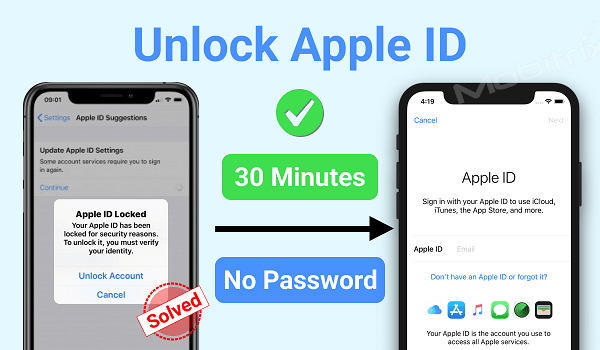
LockAway के साथ Apple ID अनलॉक करें
जब Apple को आपके iPhone में अनधिकृत पहुँच का संदेह होता है, तो वे स्वतः ही आपकी Apple ID को लॉक कर देते हैं। संभावित खतरे का एक अच्छा उदाहरण तब होता है जब वे लगातार आपके सुरक्षा प्रश्नों के अनुमान लगाने की कोशिश को देखते हैं।
यह एक अच्छा सुरक्षा उपाय है लेकिन यदि आपको अपने Apple ID को अनलॉक करने की जानकारी नहीं है, तो आप आसानी से निराश हो सकते हैं। सौभाग्य से, यह लेख आपकी मदद के लिए है।
Apple ID को अनलॉक करने के सबसे आसान और कुशल तरीकों में से एक है उपयोग करकेMobitrix LockAway- iPhone पासकोड अनलॉक.

मुफ्त डाउनलोडनि:शुल्क डाउनलोडनि:शुल्क डाउनलोड
LockAway एक पेशेवर सॉफ्टवेयर है जो उपयोगकर्ताओं की उनके Apple ID को रीसेट करने या अनलॉक करने में मदद करता है।
Mobitrix LockAway का उपयोग करने के लिए आपको केवल एक कंप्यूटर की आवश्यकता है, इसके लाभ इस प्रकार हैं:
यह बहुत उपयोगकर्ता के अनुकूल है।
Apple ID को लगभग 30 मिनट में अनलॉक करना तेज़ है।
यह आसानी से 99% सफलता दर के साथ निष्क्रिय Apple ID को अनलॉक कर देता है।
इसका उपयोग अक्षम Apple ID को रीसेट करने के लिए किया जा सकता है।
यह पूर्ण समर्थन करता है iPhone 5s से iPhone 16 और iOS 18 और इसके पहले के संस्करणों का।
LockAway की ये सभी विशेषताएं उपयोगी हैं, लेकिन हम इस टूल का उपयोग कैसे करें?
नीचे दिए गए चरण आपको LockAway का उपयोग करके अपनी निष्क्रिय Apple ID को अनलॉक करने का तरीका बताएंगे।
अपने iPhone को अपने कंप्यूटर से जोड़ें और अपने कंप्यूटर पर LockAway सॉफ्टवेयर चालू करें, सुनिश्चित करें कि आप चुनेंApple ID अनलॉक मोड.
Apple ID और iCloud लॉक हटाने के लिए, क्लिक करेंशुरुआतको अनलॉक करने के लिए।
प्रक्रिया को बिना रुकावट पूरा होने दें और बस! आपने अपने Apple ID को सफलतापूर्वक अनलॉक कर लिया है।
इस विधि, LockAway के साथ, बहुत सारे चरणों के बिना अपने Apple ID को अनलॉक करना दोनों ही कुशल और आसान है।
Apple ID पासवर्ड रीसेट करके Apple ID अनलॉक करें
आप अपने Apple ID को रीसेट करके भी अपने Apple ID को अनलॉक कर सकते हैं, Apple ID को रीसेट करने के दो तरीके होते हैं। दोनों तरीके इस लेख में कवर किए गए हैं।
प्रथम विधि: रिकवरी की

रिकवरी कुंजी के साथ, आप अपने Apple ID तक पुनः पहुँच प्राप्त कर सकते हैं। अपने Apple ID को रीसेट करने के लिए नीचे दिए गए स्टेप्स का पालन करें।
अपना खाता पृष्ठ खोलें (https://appleid.apple.com/अपने Apple ID के लिए ) दबाएं और क्लिक करेंपासकोड भूल गए.
आप जिस Apple ID का पासवर्ड रीसेट करना चाहते हैं, उसे दर्ज करने के बाद, 'रीसेट पासवर्ड' पर क्लिक करें और"जारी रखें".
अपना Apple ID दर्ज करेंरिकवरी कीऔर प्रमाणीकरण कोड प्राप्त करने के लिए एक विश्वसनीय डिवाइस।
एक रिकवरी कोड विश्वसनीय डिवाइस पर भेजा जाएगा, इसका प्रयोग कर अपना नया पासवर्ड बनाएं। क्लिक करें"पासवर्ड रीसेट करें"जब आप काम समाप्त कर लें।
यही है, आपका Apple ID अब अनलॉक हो गया है। हालांकि, ध्यान दें कि यह विधि केवल तभी काम करेगी जब आपके पास एक रिकवरी की हो। यदि आपके पास एक नहीं है, तो आपके लिए उपयुक्त दूसरी विधि जानने के लिए लेख पढ़ते रहें।
विधि 2: दो-कारक प्रमाणीकरण
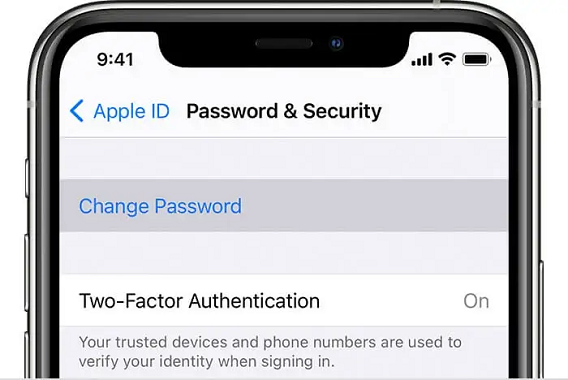
का उपयोग करने के लिएदो-कारक प्रमाणीकरणअपनी Apple ID अनलॉक करने के लिए, आपको एक विश्वसनीय डिवाइस की आवश्यकता होती है, जैसे कि; आपके दोस्त का iPhone या कंप्यूटर।
अगर एक विश्वसनीय iDevice का उपयोग कर रहे हैं:
प्राथमिकताएँ खोलें और अपनी Apple प्रोफ़ाइल पर क्लिक करें।
सेलेक्ट"पासवर्ड और सुरक्षा".
"क्लिक करें""पासवर्ड बदलें"आइकन पर क्लिक करें। स्क्रीन पर, निर्देश आपको आपका पासवर्ड अपडेट करने में मार्गदर्शन करेंगे।
यदि आप Mac का उपयोग कर रहे हैं:
Apple मेनू के अंतर्गत, सिस्टम प्रेफरेंसेज़ खोलें।
चुनें"पासवर्ड और सुरक्षा".
क्लिक करें"पासवर्ड भूल गए"आइकन पर क्लिक करने के बाद, स्क्रीन पर निर्देश आपको Apple ID अनलॉक करने के लिए मार्गदर्शन करेंगे।
दो-कारक प्रमाणीकरण का उपयोग करते हुए, आप अपने Apple ID तक विश्वसनीय उपकरणों जैसे कि आपके Mac, iPhone, या Apple Watch के माध्यम से पहुँच सकते हैं। यदि आप किसी विश्वसनीय उपकरण में लॉग इन कर सकते हैं, तो आप इस विधि का उपयोग अपने Apple ID पासवर्ड को रीसेट करने के लिए कर सकते हैं।
आधिकारिक सहायता के माध्यम से Apple ID अनलॉक करें
आप अपने Apple ID को अनलॉक करने के लिए आधिकारिक सहायता भी मांग सकते हैं।
विधि 1: iForgot सेवा।

सबसे पहले आपको Apple के साथ कुछ प्रश्नों का उत्तर देकर और अपने Apple विवरण जैसे ईमेल और मोबाइल नंबर दर्ज करके अपनी पहचान सत्यापित करनी होगी।
जाएंiforgot.com.
अपना Apple ID भरें, क्लिक करें"जारी रखें".
सुरक्षा प्रश्नों को भरें।
स्क्रीन पर दिखाए गए निर्देश आपको अपने Apple ID को अनलॉक करने में मार्गदर्शन करेंगे।
जो उपयोगकर्ता iForgot सेवा के माध्यम से अपनी Apple ID अनलॉक करना चाहते हैं, उन्हें यह साबित करना होगा कि Apple ID उन्हीं की है, इसलिए उन्हें कुछ व्यक्तिगत जानकारी प्रदान करनी होगी। अगर आप पर्याप्त सबूत प्रदान नहीं कर सकते हैं तो यह तरीका आपकी मदद नहीं कर सकता।
मेथड 2: Apple सपोर्ट
Apple सपोर्ट वेबसाइट पर जाएँ।
क्लिक करें"Apple ID".
चुनें"डिसेबल्ड Apple ID"।
अपनी Apple ID अनलॉक करवाने के लिए कॉल, ईमेल या चैट के माध्यम से Apple सपोर्ट कर्मचारी से संपर्क करें।
आपका Apple ID कैसे सुरक्षित करें?
अगर आपकी Apple ID लॉक हो गई है, तो यह सिर्फ इसलिए नहीं है क्योंकि आप अपना पासवर्ड भूल गए हैं, बल्कि इसलिए भी कि आपकी Apple ID हैक हो गई है।
हैकर्स आपका पासवर्ड बदल सकते हैं, दूर से आपके iPhone को मिटा सकते हैं या लॉक कर सकते हैं, और आपके Apple ID का उपयोग करके खरीदारी भी कर सकते हैं! इसलिए, यह बहुत महत्वपूर्ण है कि जैसे ही आपको अपने Apple ID को लेकर संदेह होने लगे, आपको तुरंत कार्रवाई करनी चाहिए।
हैकर हमले की पहचान कैसे करें:
जब कोई व्यक्ति बार-बार गलत पासवर्ड डालकर या सुरक्षा प्रश्नों के गलत उत्तर देकर आपके Apple खाते में हैक करने की कोशिश करता है, तो आपको Apple से निम्नलिखित में से एक सूचना प्राप्त होगी:
"यह Apple ID सुरक्षा कारणों से निष्क्रिय कर दी गई है।"
"आप साइन इन नहीं कर सकते क्योंकि सुरक्षा कारणों से आपका खाता अक्षम कर दिया गया है।"
"यह Apple ID सुरक्षा कारणों से लॉक कर दी गई है।"
ऐसा इसलिए होता है क्योंकि Apple हमले को पहचानता है और "सुरक्षा कारणों" से आपके Apple ID को लॉक कर देता है। Apple आपको ईमेल भी भेज सकता है जिसमें आपके Apple ID पासवर्ड को रीसेट करने का तरीका बताया गया हो। हैकर्स Apple द्वारा भेजे गए ईमेलों के समान ईमेल बना सकते हैं जो आपको अपना पासवर्ड बदलने के लिए निर्देशित करते हैं।
हैकर्स से अपने Apple ID की सुरक्षा कैसे करें:
आपके Apple ID के बारे में
अपना पासवर्ड और सुरक्षा प्रश्न, सत्यापन कोड, रिकवरी कुंजी या किसी अन्य खाता सुरक्षा विवरण किसी और को न दें। Apple कभी भी आपसे व्यक्तिगत जानकारी नहीं मांगेगा।
आपको एक मजबूत पासवर्ड चुनना चाहिए जो हैकर्स या अन्य लोगों को आपके Apple ID तक पहुँचने से रोकेगा।
अपने सुरक्षा प्रश्नों को अनुमान लगाना मुश्किल बनाएं।
Apple ID और अन्य वेबसाइटों के लिए पासवर्ड कभी भी समान नहीं होने चाहिए।
अपना Apple ID पासवर्ड हमेशा बदलें और पुराने पासवर्ड का पुनः उपयोग न करें।
ईमेल और प्रॉम्प्ट्स के बारे में सावधान रहें।
अपने Apple खाते में कभी भी ईमेल या किसी अन्य संकेत से लॉग इन न करें। हमेशा Apple की वेबसाइट पर जाएं।
फ़िशिंग ईमेल्स का जवाब न दें क्योंकि ये धोखाधड़ी भरे ईमेल होते हैं जो Apple से होने का नाटक करते हैं और आपसे आपके Apple ID में लॉग इन करने के लिए कहते हैं।
खराब व्याकरण और वर्तनी की गलतियों से ऐसे धोखाधड़ी वाले ईमेल्स की पहचान करें।
हमेशा जांच लें कि फर्जी ईमेल किस पते से भेजा गया है।
दो-कारक प्रमाणीकरण सेट अप करें
अगर आपको अगली बार "Your Apple ID is locked for security reasons" जैसा कोई एरर मैसेज मिले, तो घबराएं नहीं। अपने Apple ID खाते की सुरक्षा बढ़ाने के लिए यहाँ दिए गए सुझावों का अनुसरण करना सुनिश्चित करें। ये सभी उपाय निश्चित रूप से आपके खाते को भविष्य में लॉक होने या आपके iCloud खाते के लॉक होने से बचाएंगे।
और पढ़ें:
[सुलझा] मैंने अपना Apple ID पासवर्ड भूल गया और इसे रीसेट नहीं कर पा रहा हूँ
[5 तरीके] पासकोड भूल जाने पर बिना रिस्टोर किए iPhone अनलॉक करें
सारांश
निष्कर्ष में, यह लेख विभिन्न तरीके पेश करता है जिनका इस्तेमाल आप तब कर सकते हैं जब आपकी Apple ID लॉक हो जाए, हमेशा एक तरीका होता है जो उपयोगकर्ताओं की जरूरतों को पूरा करता है।
इसके अलावा,LockAwayआप आसानी और तेज़ी से अपने लॉक किए गए Apple ID को अनलॉक कर सकते हैं,
आपका iPhone महत्वपूर्ण है, तेज हमेशा बेहतर होता है, जब आपका iPhone लॉक हो तो कॉल या संदेशों को न चूकें।

